Effektive Methoden, um Absender in Outlook zu blockieren und Spam zu stoppen
Wenn Sie Spam oder unerwünschte E-Mails erhalten, bietet Outlook mehrere Methoden, um diese Absender zu blockieren. Im Vergleich zum ursprünglichen Artikel mit einem einzigen Ansatz werde ich umfassendere und einfachere Wege vorstellen, die Ihnen helfen, Ihren Posteingang besser zu verwalten.
Schnelles Blockieren per Rechtsklick (Einfachste Methode)
Blockieren eines Absenders mithilfe der integrierten Funktionen von Outlook
Manuelles Hinzufügen von E-Mail-Adressen oder Domänen zur Liste der blockierten Absender
Verbesserung der E-Mail-Verwaltung mit Kutools für Outlook
Schnelles Blockieren per Rechtsklick (Einfachste Methode)
Der einfachste Weg, Absender zu blockieren, ist die Verwendung der Junk-Funktion per Rechtsklick in Kutools für Outlook, die ausgewählte E-Mail-Absender schnell Ihrer Blockierliste hinzufügt.
Schritt 1. Suchen Sie eine E-Mail vom Absender, den Sie blockieren möchten, in Ihrem Posteingang. Wenn Sie mehrere Absender gleichzeitig blockieren möchten, halten Sie die Taste „Strg“ gedrückt, um die E-Mails auszuwählen.
Schritt 2. Klicken Sie mit der rechten Maustaste auf die E-Mail, wählen Sie „Junk-E-Mail (Kutools)“ → „Absender blockieren“
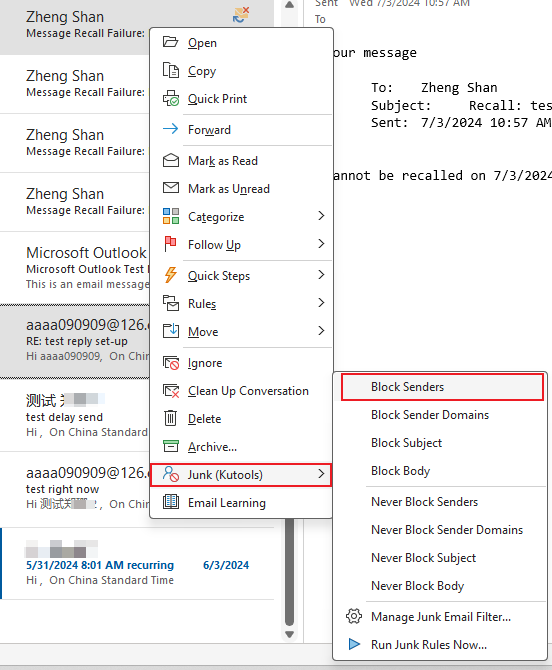
Schritt 3. Bestätigen Sie die Aufforderung, und der Absender wird automatisch Ihrer Blockierliste hinzugefügt.
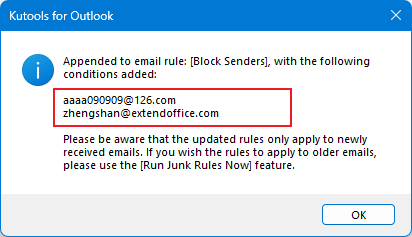
Blockieren eines Absenders mithilfe der integrierten Funktionen von Outlook
Outlook hat eine eigene integrierte Funktion zum Blockieren von Absendern, aber sie kann jeweils nur eine E-Mail-Adresse blockieren.
Schritt 1. Klicken Sie auf die E-Mail vom Absender, den Sie blockieren möchten.
Schritt 2. Klicken Sie auf der Registerkarte „Start“ in der Gruppe „Löschen“ auf „Junk-E-Mail“. Wählen Sie „Absender blockieren“ aus dem Dropdown-Menü.
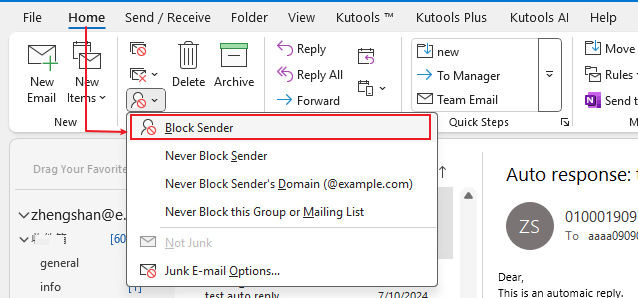
AI-Mail-Assistent in Outlook: Intelligentere Antworten, klarere Kommunikation (per Klick-Zauberei!) KOSTENLOS
Vereinfachen Sie Ihre täglichen Outlook-Aufgaben mit dem AI-Mail-Assistenten von Kutools für Outlook. Dieses leistungsstarke Tool lernt aus Ihren früheren E-Mails, um intelligente und genaue Antworten anzubieten, Ihren E-Mail-Inhalt zu optimieren und Ihnen das Verfassen und Überarbeiten von Nachrichten mühelos zu ermöglichen.

Diese Funktion unterstützt:
- Intelligente Antworten: Erhalten Sie Antworten, die aus Ihren früheren Gesprächen erstellt wurden – maßgeschneidert, präzise und sofort einsatzbereit.
- Verbesserter Inhalt: Optimieren Sie Ihren E-Mail-Text automatisch für Klarheit und Wirkung.
- Müheloses Verfassen: Geben Sie einfach Schlüsselwörter ein und lassen Sie die KI den Rest erledigen, mit mehreren Schreibstilen.
- Intelligente Erweiterungen: Erweitern Sie Ihre Gedanken mit kontextbezogenen Vorschlägen.
- Zusammenfassung: Erhalten Sie prägnante Übersichten über lange E-Mails auf Knopfdruck.
- Weltweite Reichweite: Übersetzen Sie Ihre E-Mails ganz einfach in jede Sprache.
Diese Funktion unterstützt:
- Intelligente E-Mail-Antworten
- Optimierter Inhalt
- Schlüsselwortbasierte Entwürfe
- Intelligente Inhaltserweiterung
- E-Mail-Zusammenfassung
- Mehrsprachige Übersetzung
Das Beste daran ist, dass diese Funktion für immer komplett kostenlos ist! Zögern Sie nicht – laden Sie den AI-Mail-Assistenten noch heute herunter und genießen Sie!
Manuelles Hinzufügen von E-Mail-Adressen oder Domänen zur Liste der blockierten Absender
Wenn Sie mehrere E-Mail-Adressen manuell zur Liste der blockierten Absender hinzufügen möchten, kann Ihnen die Funktion „Junk-E-Mail Optionen“ helfen. Gehen Sie wie folgt vor:
Schritt 1. Öffnen Sie Outlook, klicken Sie auf „Start“ > „Junk-E-Mail Optionen“
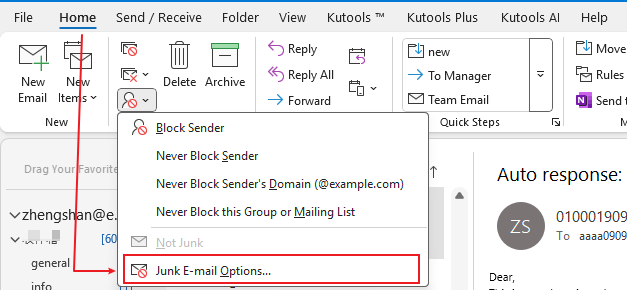
Schritt 2. Fügen Sie im Dialogfeld „Junk-E-Mail Optionen“ blockierte Absenderadressen wie folgt hinzu:
Wählen Sie „Blockierte Absender“.
Klicken Sie auf die Schaltfläche „Hinzufügen“.
Geben Sie die Adresse des zu blockierenden Absenders in das Textfeld ein.
Klicken Sie auf OK, um das Hinzufügen eines blockierten Absenders abzuschließen.

Schritt 3. Wiederholen Sie den Vorgang, indem Sie auf die Schaltfläche „Hinzufügen“ klicken, um die Adressen der blockierten Absender zur Liste hinzuzufügen.
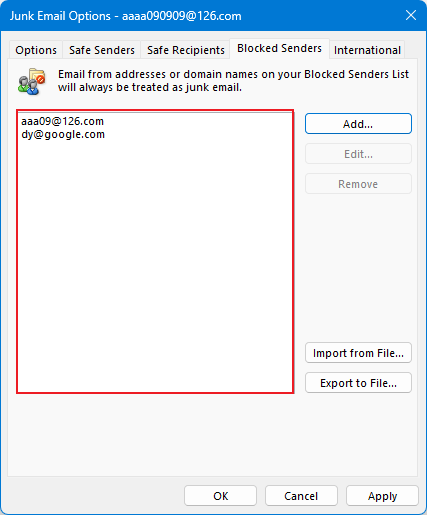
Verbesserung der E-Mail-Verwaltung mit Kutools für Outlook
Für eine fortschrittlichere E-Mail-Verwaltung bietet Kutools für Outlook leistungsstarke Funktionen:
Mehrere Absender gleichzeitig blockieren: Wählen Sie mehrere E-Mails aus, klicken Sie dann auf „Kutools“ > „Junk“ > „Absender blockieren“, um alle ausgewählten Absender auf einmal zur Liste der blockierten Absender hinzuzufügen.
Absenderdomänen blockieren: Um ganze Domänen zu blockieren, wählen Sie die relevanten E-Mails aus, klicken Sie dann auf „Kutools“ > „Junk“ > „Absenderdomänen blockieren“.
Betreff blockieren: Um bestimmte Betreffzeilen zu blockieren, wählen Sie die relevanten E-Mails aus, klicken Sie dann auf „Kutools“ > „Junk“ > „Betreff blockieren“.
Text blockieren: Um bestimmte Texte zu blockieren, wählen Sie die relevanten E-Mails aus, klicken Sie dann auf „Kutools“ > „Junk“ > „Text blockieren“.
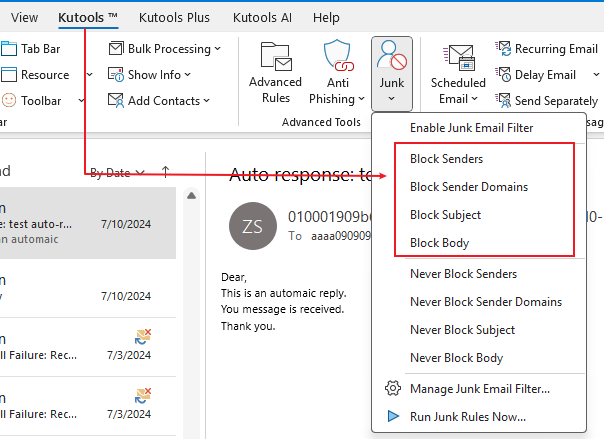
Regeln verwalten: Um Regeln hinzuzufügen, zu löschen, zu importieren oder zu entfernen, klicken Sie auf Kutools > Junk > Junk-E-Mail Filter verwalten.
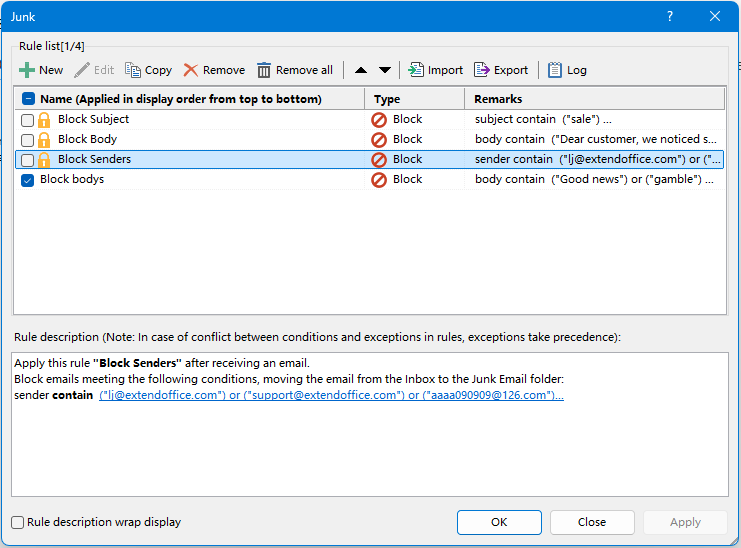
Verwandte Artikel
- Wie fügt man E-Mail-Adressen zur Liste der sicheren Absender in Outlook hinzu?
- Wie fügt man eine Absenderdomäne zur Liste der blockierten Absender in Outlook hinzu?
- Wie fügt man eine Absenderdomäne zur Liste der sicheren Absender in Outlook hinzu?
- Wie blockiert man E-Mails basierend auf einem bestimmten Betreff in Outlook?
Beste Office-Produktivitätstools
Eilmeldung: Kutools für Outlook veröffentlicht kostenlose Version!
Erleben Sie das brandneue Kutools für Outlook mit über100 unglaublichen Funktionen! Jetzt herunterladen!
📧 E-Mail-Automatisierung: Automatische Antwort (verfügbar für POP und IMAP)/E-Mail senden planen/Automatische CC/BCC nach Regel beim Senden von E-Mail/Automatische Weiterleitung (Erweiterte Regeln) /Begrüßung automatisch hinzufügen/E-Mails mit mehreren Empfängern automatisch in einzelne E-Mails aufteilen...
📨 E-Mail-Management: E-Mail zurückrufen/Betrugs-E-Mails nach Betreff und anderen Kriterien blockieren/Duplikate löschen/Erweiterte Suche/Ordner organisieren...
📁 Anhänge Pro:Stapel speichern/Stapel ablösen/Stapel komprimieren/Automatisch speichern/Automatisch abtrennen/Automatische Komprimierung...
🌟 Interface-Magie: 😊Mehr schöne und coole Emojis /Benachrichtigung bei wichtigen E-Mails/Outlook minimieren statt schließen...
👍 Ein-Klick-Genies: Allen mit Anhängen antworten /Anti-Phishing-E-Mails/🕘Zeitzone des Absenders anzeigen...
👩🏼🤝👩🏻 Kontakte & Kalender: Stapel Kontakt aus ausgewählten E-Mails hinzufügen/Kontaktgruppe in einzelne Gruppen aufteilen/Geburtstagserinnerung entfernen...
Verwenden Sie Kutools in Ihrer bevorzugten Sprache – unterstützt Englisch, Spanisch, Deutsch, Französisch, Chinesisch und über40 weitere!


🚀 Ein-Klick-Download — alle Office-Add-Ins verfügbar
Dringend empfohlen: Kutools für Office (5-in-1)
Mit einem Klick laden Sie fünf Installationsprogramme gleichzeitig herunter — Kutools für Excel, Outlook, Word, PowerPoint und Office Tab Pro. Jetzt herunterladen!
- ✅ Ein-Klick-Komfort: Laden Sie alle fünf Installationspakete in nur einem Schritt herunter.
- 🚀 Für jede Office-Aufgabe bereit: Installieren Sie die benötigten Add-Ins genau dann, wenn Sie sie brauchen.
- 🧰 Enthalten: Kutools für Excel / Kutools für Outlook / Kutools für Word / Office Tab Pro / Kutools für PowerPoint
